Ko darīt, ja klēpjdators bremzē

- 2775
- 180
- Marco Wiza
Galvenā klēpjdatoru priekšrocība salīdzinājumā ar stacionāro personālo datoru ir to mobilitāte. Mūsdienās kopējais laika deficīts ir ļoti nozīmīgs faktors. Diemžēl jums ir jāmaksā par autonomiju un kustības brīvību. Ja tas nav jaudīgi raksturlielumi, tad datora iekšējā komponenta augsts blīvums.

Tāpēc portatīvo personālo datoru darbība prasa ievērojamu skaitu prasību, kas nav raksturīga darbvirsmas opcijai. Varbūt šī iemesla dēļ laika gaitā klēpjdators sāk parādīt savu raksturu, ļoti palēninot un tādējādi radot diskomfortu tā īpašniekam. Tomēr starp bremzēšanas un laisšanas cēloņiem ir arī tādi, kurus var saukt par globālu. Apskatīsim galvenos un uzzināsim, kā diagnosticēt un labot problēmas ar veiktspēju.
Lielāko daļu no tām var novērst patstāvīgi, nesaskaroties ar pakalpojumu centru.
Klēpjdatora pārkaršana
Visizplatītākais iemesls, kas precīzāk izpaužas uz klēpjdatoriem. Iemesls ir zināms - necaurlaidība portatīvajā datorā, ko pastiprina putekļu novietošana uz svarīgām sastāvdaļām. Tas, savukārt, pasliktina siltuma pārnesi un noved pie procesora vai videokartes pārkaršanas.

Klēpjdatoru dzesēšanas sistēma
Sākotnējos posmos to izpaužas datora kavēšana, it īpaši, ja spēles un cita programmatūra, kas prasa datora resursus. Laika gaitā glitches un frizes kļūst par pastāvīgu klēpjdatora satelītu, un, ja nekas netiks darīts, viņš sāks izslēgties no pārkaršanas.
Kā noteikt, ka klēpjdators precīzi palēninās CPU/GPU pārkaršanas dēļ?
Padoms ir vienkāršs - jums jāizmanto īpašas komunālie pakalpojumi, kas var uzraudzīt grafiskā adaptera un procesora pašreizējo temperatūru. Viena no populārākajām ir programma AIDA64, kas var nolasīt datus no temperatūras sensoriem, kas instalēti datorā.
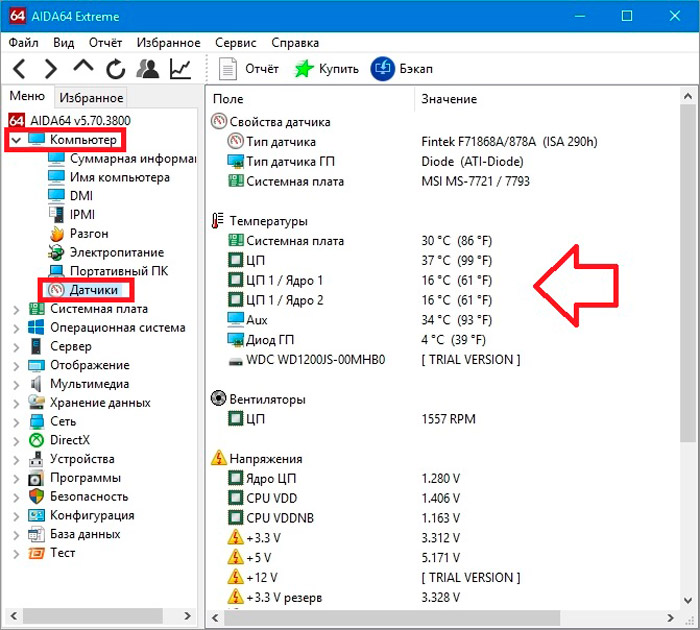
Lietderība ir ļoti vienkārša - jūs sākat, kreisajā izvēlnē, noklikšķiniet uz cilnes "sensori" un novērojat temperatūras indikatorus labajā pusē, pievēršot uzmanību CPU/GP kolonnām (centrālie/grafiskie procesori).
Ja pīķa brīžos šie rādītāji pārsniedz kritisko (noskaidrojiet, kurai temperatūrai procesors un videokarte ir paredzēta, jūs varat no dokumentācijas), tad tas ir galvenais datora klints iemesls.
Bet ko darīt, ja klēpjdators sasilst un sāk palēnināties? Kā novērst situāciju ar pārkaršanu? Atbilde ir acīmredzama - jums jāsāk tīrīšana. Bet, ja uz galddatoru tam ir pietiekami, lai noņemtu sānu vāku, tad klēpjdatoros šī procedūra ir daudz sarežģītāka.
SVARĪGS. Pirms demontāžas noteikti izslēdziet strāvas kabeli un noņemiet arī akumulatoru no aizmugurējās ligzdas. Izjaukt klēpjdatoru ar stingri aizliegtu akumulatoru!Pārpildīta auto slodze
Laika gaitā jūs sākat pamanīt, ka klēpjdators ar instalēto Windows 10/8/7 OS lēnām ielādē un darbojoties lēnām? Viens no izplatītajiem iemesliem ir pārāk daudz darba programmu. Daudzi no viņiem iekļauj sevi automātiskās ielādes sarakstā, dažreiz pat neprasot datora īpašnieka viedokli. Starp tiem ir pretvīrusu programmatūra, daudzi coinatori, piemēram, Skype, ICCA, Vaiber, torrent klienti, sūkņu vadītāji un citi crap. Pamatīgi apsverot šo sarakstu, izrādās, ka daudzas, ja ne vairums programmu, tiek izmantotas ļoti reti, bet patiesībā tās vienmēr karājas atmiņā.
Viņu dēļ klēpjdators pārāk ilgi karājas un kravas, izraisot kairinājumu īpašniekā, un laika gaitā problēma tikai saasina. Ko darīt šādos gadījumos? Jāiztīra automātiskās iekraušanas saraksts. Ieteicams regulāri veikt šo procedūru.
Lai to izdarītu, konsolē "Perform" (palaižot ar komandu Win+R), mēs iepazīstinām ar MSCONFIG un nospiedām Enter. Tā rezultātā sāksies sistēmas konfigurācijas utilīta, kurā mūs interesē “Automobile” cilne ”. Tieši šeit tiek parādīts operētājsistēmas sākumā uzsāktās programmu saraksts. Rūpīgi izpētiet sarakstu un atstājiet tajā tikai visvairāk nepieciešamos - tās programmas, kuras jūs patiešām izmantojat ļoti bieži. Mēs noņemam pārējo no kopnes slodzes, noņemot kasti no kreisās puses. Drīzāk viņi paliks sarakstā, bet viņi vairs netiks ielādēti paši. Stingri sakot, vienīgā programma, kurai patiešām vajadzētu sākt ar Windows, ir pretvīruss. Visu pārējo var palaist ar jūsu rokām pēc nepieciešamības.
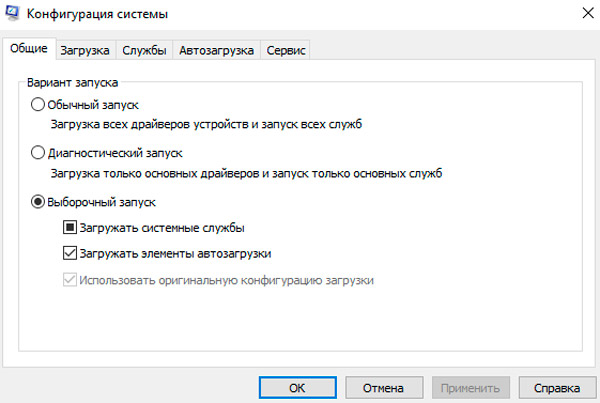
Windows versijās, sākot ar "astoņiem", lai varētu rediģēt automātiskās ielādes sarakstu, jums ir jāatver "uzdevumu pārvaldnieks", pretējā gadījumā visas veiktās darbības ir līdzīgas.
Visticamāk, šis saraksts būs programmas, kuru iecelšana jums nebūs zināma. Jums tie nav jāizslēdz no autobusa slodzes - vispirms caur meklētājprogrammu uzziniet to mērķi - ir pilnīgi iespējams, ka šī ir patiešām svarīga sastāvdaļa, bez kuras dators darbosies daudz sliktāk.
Pēc automātiskās ielādes saraksta tīrīšanas jūs tiksit uzaicināts restartēt sistēmu. Piekrītu, tajā pašā laikā novērtējiet, cik ātrāk sākās slodze. Ja visa šī lieta bija par to, tad, visticamāk, nepazudīs negaidītie datora iesaldēšana.
Vīrusu aktivitātes
Tiek uzskatīts, ka mūsdienu pretvīrusi ir uzticama barjera spiegošanas programmām, trojāniem un vīrusiem. Faktiski situāciju kopumā viņi patiešām kontrolē, taču vienmēr pastāv iespēja, ka jūsu dators ir paveicis savu ceļu, nododot visas prasmīgi uzceltās barjeras, kas ir jauna koda versija, kas ir svaiga versija. Tā rezultātā vakar klēpjdators, kurš ir lieliski ticis galā ar saviem pienākumiem.
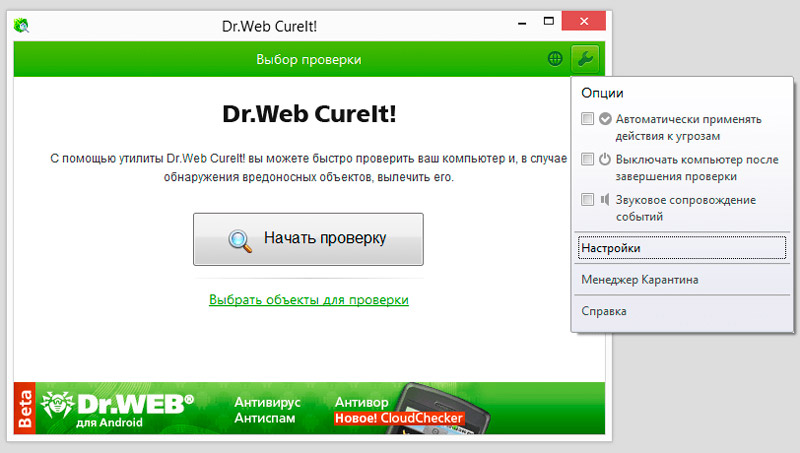
Ja ir aizdomas par vīrusa aktivitāti, varat mēģināt uzstādīt citu pretvīrusu un sākt intelektuālo skenēšanu - šādu programmu iespējas var neatbilst. Lai gan ir pieņemamāka opcija - Cureit lietderības izmantošana, izplatīta bez maksas un nav nepieciešama instalēšana. Viņa izmanto arī svaigas, katru dienu atjauninātas datu bāzes un tiek galā ar datora skenēšanu dažādu draudu klātbūtnei ne sliktāk nekā pretvīrusu.
Kā tīrīt klēpjdatoru ar tā palīdzību? Ļoti vienkārši. Palaidiet programmu, noklikšķiniet uz pogas "Pilnīga pārbaude", novērtējiet atklāto draudu sarakstu un veiciet darbības, kuru mērķis ir to novēršana, un pēc tam restartējiet datoru.
Vietas deficīts uz sistēmas diska
Parasti, instalējot Windows OS, ieteicams novirzīt sistēmas sadaļu Mazāks diska sadaļa un lietotāja datiem - vairāk. Tas ir tieši tas, ko dara vairums lietotāju. Bet dažreiz diskam nav pietiekami daudz vietas: it īpaši tie, kas pārvietojas no logu apakšējās versijas uz visaugstāko, kuru vada vecā zināšanu bagāža.
Rezultātā sistēmas disks ir ļoti drīz pārpildīts, jo vairums jauno programmu, kas instalēta šī konkrētā diska programmas failu mapē (pēc noklusējuma, ja datora lietotājs to neievēro). Tā rezultātā šūpoles failam piešķirtā vieta kļūst daļēji aizņemta, un, pārpildot RAM, izkraušanas dati kļūst vienkārši nekur. Tāpēc klēpjdators sāk palēnināties un slikti reaģēt uz ārējiem stimuliem.
Sistēmas diska tīrīšana var atrisināt problēmu, bet laika gaitā, ja neveicat radikālus soļus, situācija noteikti atkārtosies. Ar radikāliem pasākumiem jāsaprot, lai saprastu diska lielumu C :,, bet šo uzdevumu nevar saukt par triviālu, atšķirībā no tīrīšanas.
Tātad, ko var darīt tā, lai klēpjdators nepalēninātu diska vietas trūkuma dēļ:
- Deinstall nevajadzīgas un reti izmantotas programmas caur vadības paneli;
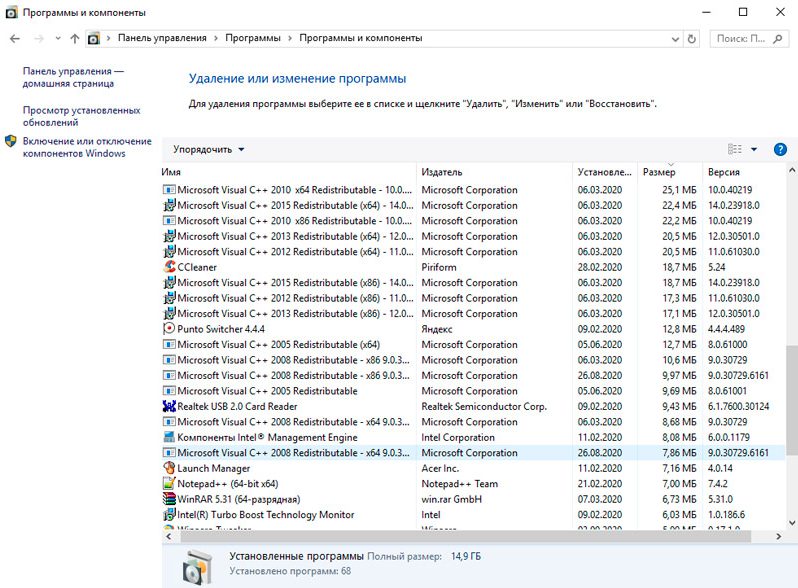
- Dažas smagas programmas var pārsūtīt uz lietotāja disku. To nav iespējams sasniegt ar vienkāršu kopēšanu - jums jāinstalē jaunā veidā, norādot citu disku kā instalēšanas vietu, un pēc tam noņemiet programmu no sistēmas diska;
- Iespējams, ka mape “iekraušana” apēd pienācīgu sekcijas gabalu - notīriet to;
- dariet to pašu ar grozu;
- Ņemiet failu dzēšanu no pagaidu mapēm (temp);
- Ar operētājsistēmas palīdzību notīriet disku.
Visu šo punktu ieviešana uz laiku atrisinās problēmu.
Cietā diska sadrumstalotība
Pastāvīga dzēšana un rakstīšana jaunu failu diskā noved pie parādības, ko sauc par sadrumstalotību. Fakts ir tāds, ka failu sistēma ir sakārtota tā, lai tā būtu sadalīta mazos blokos. Absolūti visi faili, rakstot diskā, tiek sadalīti arī blokos, no kuriem katrs norāda uz iepriekšējo un sekojošo bloku adresi. Nesen formatētajā diskā faili tiek uzrakstīti tā, lai visi kaimiņu bloki sekotu viens pēc otra.
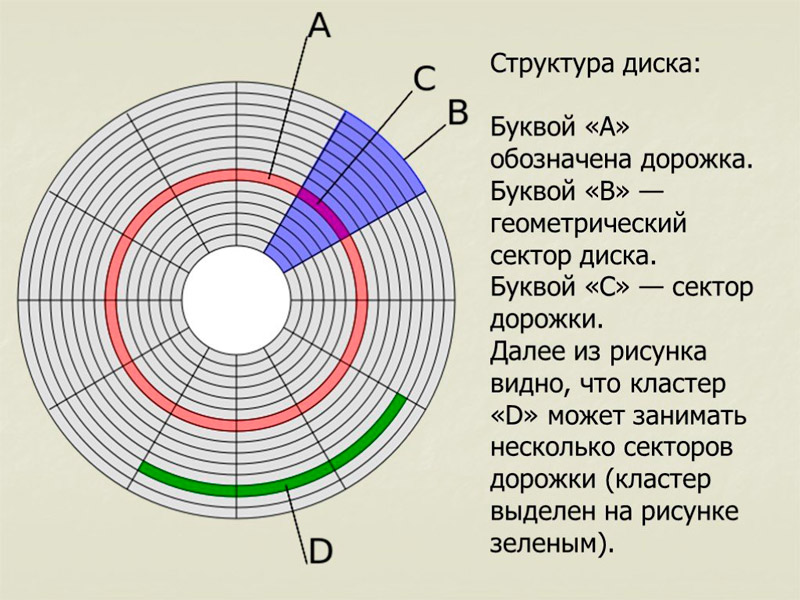
Šāda faila lasīšana notiek ātri, jo lasītāja galva pārvietojas pa bloku aiz bloka. Operētājsistēma mēģina pēc iespējas ierakstīt jaunus failus, taču tas ne vienmēr izdodas. Kad disks ir aizpildīts, lieliem failiem ir jāsadala un jāreģistrē fragmenti dažādās vietās. Lasot šādu failu, cietā diska galvai ir jāpārlec no viena apgabala uz otru, kas ļoti palēnina operāciju. Laika gaitā sadrumstalotie faili kļūst arvien vairāk, un rezultātā klēpjdators sāk palēnināties un blāvi. Parasti diska operācijām ir pievienots troksnis no sistēmas vienības - šī galva pastāvīgi paātrinās, atrodoties magnētisko disku ārējos posmos un palēninās, lecot iekšējās zonās.
Problēma tiek koriģēta, veicot defragmentācijas procedūru, kas regulāri jāizmanto:
- Izmantojot izvēlni “Sākt”, atlasiet cilni “Visas programmas”;
- Noklikšķiniet secīgi uz mapēm "Standard", "Pakalpojums";
- Paredzētajā izvēlnē atlasiet pakalpojumu "Disk Defragmentation";
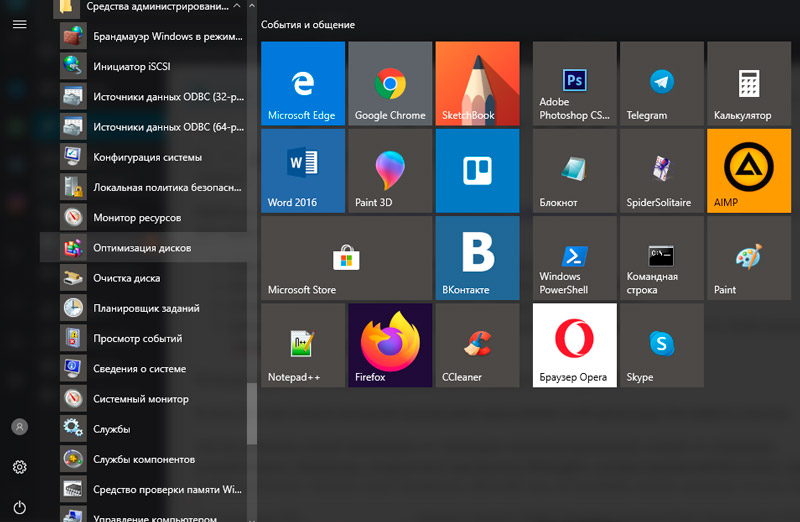
- Izvēlieties disku C:, analizējiet to, un, ja defragmentācijas procentuālais daudzums pārsniedz 10, noklikšķiniet uz pogas "Defragment".
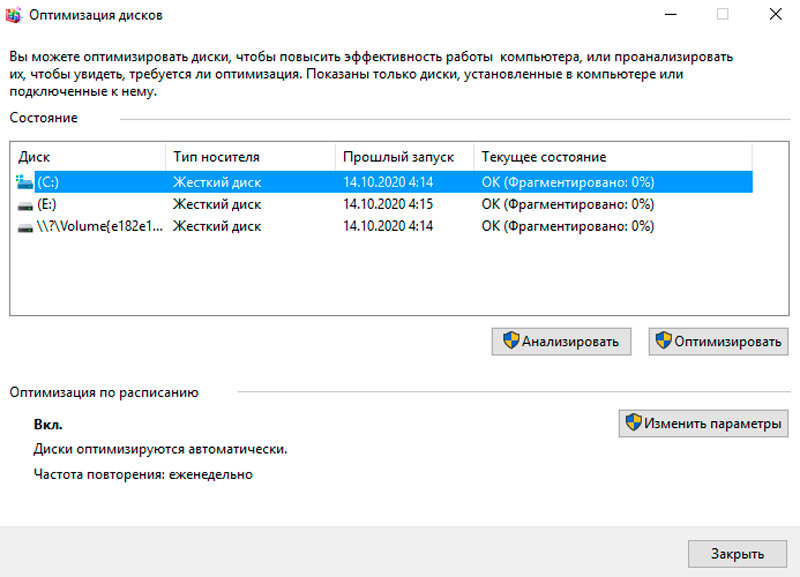
Ja diska lielums ir liels, operācija var aizņemt daudz laika.
Tajā pašā logā varat konfigurēt šīs procedūras grafiku bez jūsu līdzdalības.
Tās pašas darbības var veikt, izmantojot specializētus komunālos pakalpojumus no trešās daļas izstrādātājiem. Piemēram, izmantojot Defraggler programmu, kas izplatīta bez maksas. Papildus defragmentācijai lietderība var pārbaudīt cieto disku, lai iegūtu sliktas sektoru klātbūtni, tas ir, tie, no kuriem tā nāk ar kļūdām.
Jebkurā gadījumā, tā kā jūs vēlaties sakārtot lietas uz sistēmas disku, ir vērts to pārbaudīt salauztajām sektoriem. Varbūt tieši tādas teritorijas ar neizlasāmiem datiem ir iemesls, kāpēc klēpjdators periodiski karājas.
Lai veiktu šādu čeku, sekojiet zemāk esošajam algoritmam:
- Mēs ejam uz "manu datoru";
- Disk C noklikšķiniet uz PKM :;
- Konteksta izvēlnē, kas tiek atvērta, atlasiet vienumu “Properties”;
- Noklikšķiniet uz cilnes "Pakalpojums" un noklikšķiniet uz pogas "izpildīt čeku".
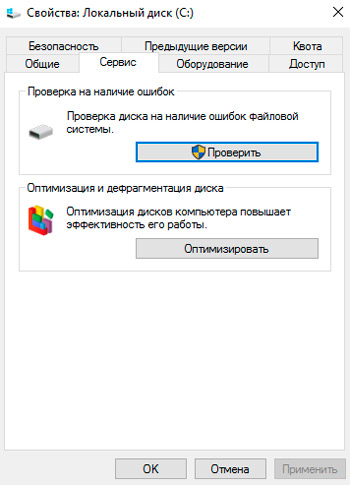
Ņemiet vērā, ka šī procedūra neatšķiras no skaidrības. Ja vēlaties uzraudzīt testēšanas procesu, izmantojiet trešās daļas utilītas, piemēram, Viktorija (sarežģīta interfeiss, bet lieliska funkcionalitāte), HDD reģeneratoru, HDDSCAN un daudzi citi.
Slēgtas sistēmas reģistrs
Mēs ticam, ka jūs jau zināt, kas tas ir. Ja nē, tad īsi, reģistru var saukt par vissvarīgāko Windows konfigurācijas failu, kurā uzskaitīti visi tā komponenti, kā arī lietotāja iestatītā programma kopā ar palaišanas parametriem.
Katra instalētā lietojumprogramma tiek izveidota reģistrā no viena līdz desmitiem ierakstu, kas norāda, ka tiek izmantotas programma vai tās komponenti. Parasti programmas noņemšana ar standarta deinstal noved pie ierakstu noņemšanas reģistrā, bet ne vienmēr. Un, ja jūs izdzēsāt programmu kā vectēva ceļu, neizmantojot deinstal, sistemātisku vai saistītu ar pašu programmu, tad šādi ieraksti reģistrā noteikti netiks izdzēsti. Rezultātā laika gaitā reģistrs sakarā ar DeInstallors lietotāja vai deficīta nepilnībām, ir ļoti pietūkuši, un klēpjdators sāk spīdēt, palēnināties un pakārt, jo reģistra kopija vienmēr ir ielādēta kopija Auns.
Reģistra tīrīšana nav vienkārša lieta parastam lietotājam un pilnīgi nepanesama. Tomēr profesionāļiem nav viegli manuāli meklēt un izdzēst nevajadzīgas piezīmes - tā kā trūkst skaidra protokola attiecībā uz ierakstu pievienošanu reģistram.
Bet specializētie komunālie pakalpojumi labi veic šo uzdevumu - viņi labi zina, kuras programmas ir iekļautas reģistra ierakstos. Protams, lietojot heiristiskos algoritmus, nav iespējams garantēt, ka reģistra tīrīšana tiks 100%ražota, bet lielāko daļu atkritumu var noņemt diezgan labi.
Tātad, ko var darīt, ja klēpjdators palēninās aizauguša reģistra dēļ? Mēs iesakām lejupielādēt CCleaner utilītu, kas ir ļoti populāra Runetā, bez maksas un kurai ir vienkārša un saprotama saskarne.
Kā tiek notīrīts reģistrs:
- Mēs sākam programmu;
- Mēs noklikšķinām uz cilnes "Reģistrs", kas atrodas lietderības galvenajā logā;
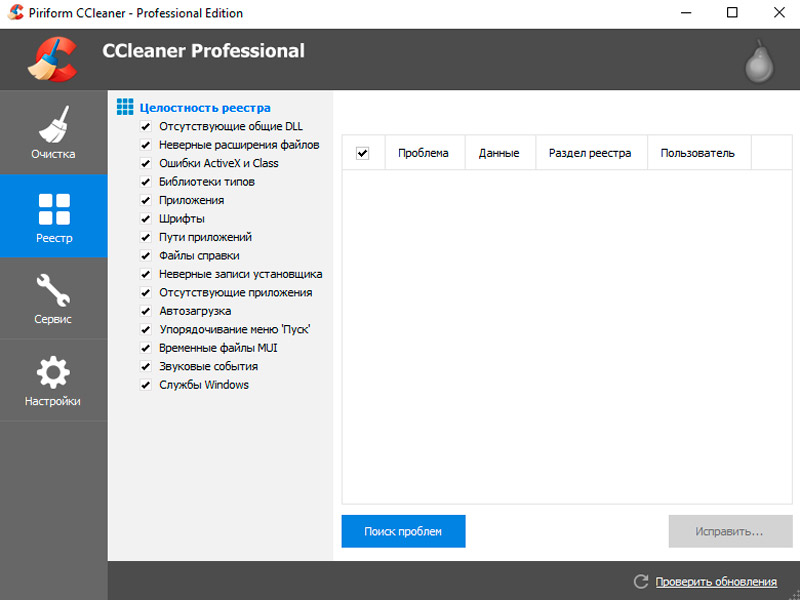
- Noklikšķiniet uz pogas "Meklēt problēmas";
- Mēs gaidām, lai pabeigtu reģistra satura analīzes procedūru;
- Pēc kļūdu saraksta izdošanas noklikšķiniet uz pogas “Labot”;
- Mēs pārstartējam datoru.
RAM trūkums
Ja jums nav jauna klēpjdatora un jūs neveicāt tā jaunināšanu, visticamāk, uz tā ir uzstādīti 2 GB RAM. Pēc mūsdienu standartiem ar to nepietiek, Windows versijām, sākot ar "septiņiem", normālai darbībai ir nepieciešami 4 GB atmiņas.

Ja jūs novērojat situācijas, kad klēpjdators cieši karājas, sāk lēnām un strādāt lēnām - ir iespējams, ka tas ir saistīts ar faktu, ka ir pārāk maz aunu un visas palaistās programmas, kā arī tajā esošie dati. Tas nozīmē, ka daļa no izmantotajām lietojumprogrammām un datiem tiek saglabāta cietā diskā, un valūtas maiņas kurss ir par lielisku pakāpi zemāks sistēmas riepā nekā ar RAM.
Uzziniet, cik daudz atmiņas atrodas jūsu datorā, tas ir viegli: vienkārši noklikšķiniet uz PKM uz ikonas "dators" un atlasiet "rekvizīti". Atver logu, kurā labajā sektorā atrod frāzi "izveidota atmiņa", kur ir norādīts tā faktiskais tilpums.
Ja tur ir 2 GB, jums noteikti jāiet uz datoru veikalu, lai palielinātu atmiņas daudzumu līdz 4 gigabaitiem papildu joslas dēļ. Principā to nav grūti instalēt klēpjdatorā, bet labāk ir jautāt speciālistam, kurš par to pārzina datorus.
Nepareizi barošanas avota iestatījumi
Tā kā klēpjdators ir novietots kā mobila ierīce, vairāku enerģijas taupīšanas režīmu klātbūtne viņam ir reāla iespēja pagarināt akumulatora darbības laiku.
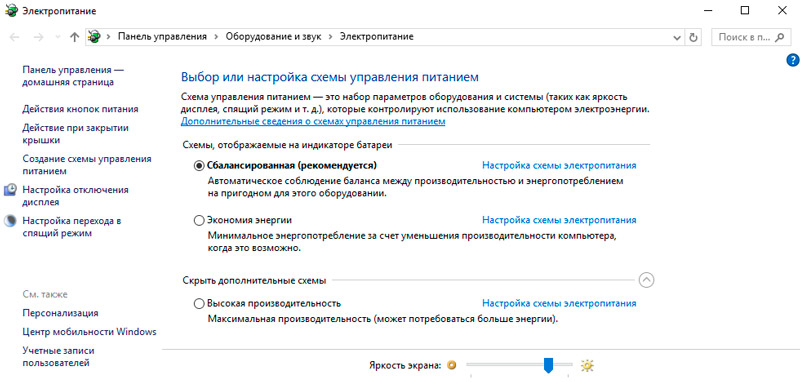
Parasti ir trīs šādi režīmi:
- Saglabāšanas režīms, kad tikai akumulators darbojas kā strāvas avots. Šajā režīmā ekrāna spilgtums tiks samazināts, samazinās arī datora veiktspēja;
- Sabalansēto režīmu raksturo optimāls līdzsvars starp klēpjdatora veiktspējas rādītājiem un tā enerģijas saglabāšanu;
- Augstas veiktspējas režīms tiek izvēlēts, ja dators darbojas galvenokārt no mājsaimniecības tīkla. Šajā gadījumā elektrība netiek saglabāta, un visas sastāvdaļas, ieskaitot procesoru un videokarti, darbojas ar pilnu jaudu.
Ja klēpjdators turpina palēnināties, izveidojot savienojumu ar tīklu, pārliecinieties, vai ir notikušas automātiskas režīma maiņas no ekonomiska uz produktīvu. Visticamāk, ka kaut kādu iemeslu dēļ tas nenotika, un tad jums ir jāpārskata iestatījumi, lai uzzinātu, ko var darīt, lai novērstu problēmu.
Klēpjdators ir novecojis
Jebkuru paņēmienu raksturo tehnisks resurss neatkarīgi no tā, vai tā ir automašīna vai dators. Bet papildus fiziskam nodilumam ir tāda lieta kā morāls nodilums. Datoru tehnika un elektronika ir īpaši jutīga pret to, kur tiek izmantota sarežģīta programmatūra.
Ja mēs runājam par klēpjdatoriem, ka šī problēma izpaužas īpaši spilgti - galu galā jaunināšanas iespējas ir daudz zemākas nekā stacionārajiem personālajiem datoriem.
Attīstās ne tikai dzelzs, bet arī programmatūra. Jaunas programmu versijas gandrīz vienmēr ir prasīgākas attiecībā uz datoru resursiem, daudzas no tām tiek automātiski atjauninātas, bez lietotāja līdzdalības, un rezultātā klēpjdators, kas strādā zem Windows.
Ko šādos gadījumos var darīt? Jūs varat mēģināt uzstādīt lielāku cieto disku, palielināt RAM vai aizstāt procesoru ar produktīvāku. Bet šāda jaunināšana ne vienmēr ir iespējama - uz novecojušu mātesplati noteiktā konfigurācijā bieži vien nevar uzstādīt mūsdienu CPU/GPU tipa komponentus, jo trūkst atbilstošu savienotāju, riepu vai vadības ierīces, kas iešūtas mātesplatē.
Nu, jums jāsaprot - Ferrari nedarbosies no LADA, lai cik smagi jūs mēģinātu ..
Jā, jauna klēpjdatora modeļa pirkšana ir dārga, bet, ja jums tas ir nepieciešams darbam, jūs nevarat iztikt bez tā.
Faktiski klēpjdatora veiktspējas palielināšanas problēma ir ļoti būtiska, un tai ir daudz mazu risinājumu, kurus vienkārši neiespējami iedziļināties viena raksta ietvaros. Bet, ja jums ir sava pozitīvā pieredze, risinot problēmu ar mobilo datoru bremzēšanu, mēs un citi lasītāji labprāt izmantos jūsu padomus!

